Селена КомезОбновлено ноябрь 21, 2016
«Я путешествую очень хорошо каждую неделю. Я загружаю какой-нибудь любимый фильм с Youtube на компьютер, как скопировать его на мой телефон Samsung Galaxy S7? Я хочу смотреть эти видео в дороге». -Alice
«Я покупаю новый телефон Galaxy S7 для замены своего iPhone 6. Однако мои любимые песни все еще находятся в плейлисте iTunes, как экспортировать песни в мое новое устройство?»-Тина
Телефон Samsung Galaxy S7 является одним из самых популярных телефонов для мобильных устройств Samsung среди пользователей Android. Это телефон, подходящий как для работы, так и для игр. S7 поставляется с емкостью хранения 32GB и содержит высококачественную камеру и мультимедийные файлы. Проигрыватель системы. Так что нет сомнений, что клиенты Samsung хотели бы загружать и воспроизводить музыку, видео на Samsung Galaxy S7, чтобы наслаждаться развлекательным временем в любом месте, делиться мультимедийными файлами с друзьями.
Как управлять Samsung Galaxy S7 на компьютере
Для этого вам понадобится специальная программаSamsung Galaxy S7 Manager,который является полезным инструментом управления данными Samsung для управлять файлами для Samsung Galaxy S7 на компьютере.Это помогает передавать и управлять музыкой / видео / фотографиями для Samsung Galaxy S7, передавать файлы между iTunes и Samsung Galaxy S7, передавать файлы между компьютером и Samsung Galaxy S7, передавать файлы между устройством iOS / Android и Samsung Galaxy S7, управлять контактами / сообщения на Samsung Galaxy S7. Более того, Samsung Galaxy S7 Manager совместим практически со всеми моделями телефонов Samsung, такими как Galaxy S7 / S6 / S5 / S4, Note 5 / Note 4 / Note 3, A9 / A8 / A7 и т. д. .


Часть 1: Как перенести видео с компьютера на Samsung Galaxy S7
Запустите Samsung Galaxy S7 Manager и подключите Samsung Galaxy S7 к компьютеру. Ваш телефон Samsung будет обнаружен и отображен в главном окне.

Шаг 1, Выберите вкладку «Видео». После загрузки мультимедиа нажмите «Добавить»> «Добавить файл» или «Добавить папку».

Шаг 2. Откроется окно браузера файлов, в котором вы можете выбрать видео для импорта с компьютера. Все импортированные видео можно просматривать с помощью встроенного проигрывателя. Вы можете просто перетаскивать видео с компьютера на Samsung Galaxy S7.


Часть 2: Как перенести видео с iTunes на Samsung Galaxy S7
Запустите Samsung Galaxy S7 Manager и подключите Samsung Galaxy S7 к компьютеру. Ваш телефон Samsung будет обнаружен и отображен в главном окне.
Шаг 1, Просто нажмите «Перенести iTunes Media на устройство» в главном интерфейсе. Или найдите опцию «Перенести iTunes на устройство» в разделе «Инструменты»> «Инструменты передачи».

Шаг 2. Проверьте параметры и начните копировать видео из iTunes в Samsung Galaxy S7. Все файлы iTunes будут отсканированы и будут отображаться в различных категориях, таких как музыка, фильмы, подкасты и другие. По умолчанию будут выбраны все типы файлов, но для передачи только видеофайлов вы можете снять другие флажки. Нажмите Transfer, чтобы начать передачу.
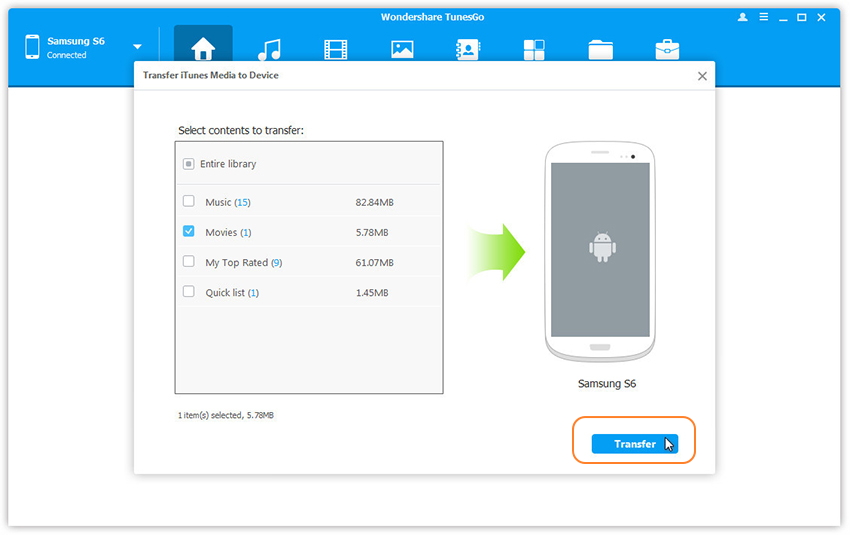


Часть 3: Как перенести музыку с компьютера на Samsung Galaxy S7
Запустите Samsung Galaxy S7 Manager и подключите телефон Samsung к ПК. Ваше устройство Samsung будет обнаружено и отображено в главном окне.

Шаг 1. Выберите музыкальный файл для передачи
Выберите вкладку «Музыка». После загрузки мультимедиа нажмите «Добавить»> «Добавить файл» или «Добавить папку».

Шаг 2. Синхронизация песен с компьютера на Samsung Galaxy S7
Откроется окно браузера файлов, в котором вы можете выбрать песни для экспорта с вашего компьютера. И вы также можете создать новый список воспроизведения, щелкнув правой кнопкой мыши Музыка, чтобы сохранить импортированные песни. Вы можете просто перетаскивать музыкальные файлы с компьютера на свой Samsung ,


Часть 4: Как перенести музыку из iTunes в Samsung Galaxy S7
Шаг 1. Запустите Samsung Galaxy S7 Manager и подключите Samsung к ПК.
Запустите Samsung Galaxy S7 Manager на компьютере, а затем подключите Samsung к компьютеру. Нажмите «Перенести iTunes Media на устройство» в главном интерфейсе. Или найдите параметр «Перенести iTunes на устройство» в разделе «Панель инструментов»> «Средства передачи».

Step 2. Перенос музыки из iTunes в Samsung Galaxy S7.
Проверьте параметры и начните копировать медиафайлы из iTunes в Samsung. Все файлы iTunes будут отсканированы и показаны в разных категориях, таких как музыка, фильмы, подкасты и другие. По умолчанию будут выбраны все типы файлов, но для передачи только музыкальных файлов вы можете снять другие флажки. Нажмите Transfer, чтобы начать передачу.
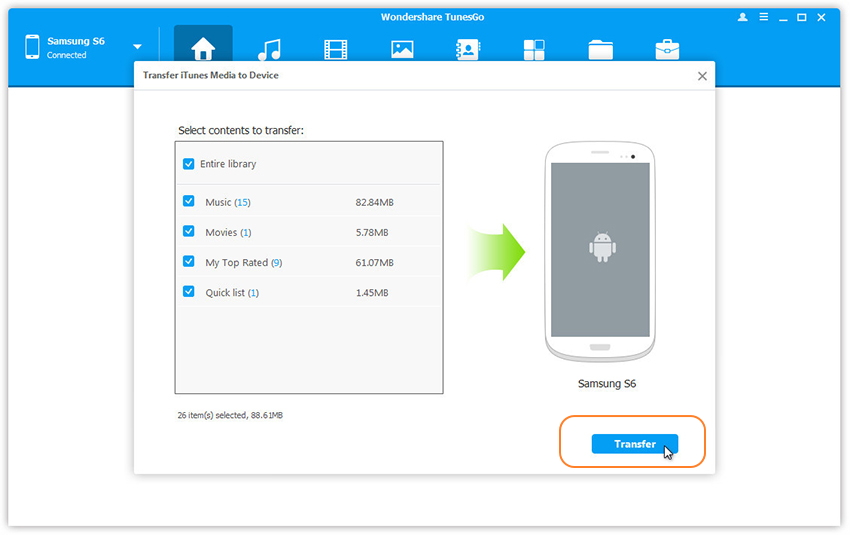
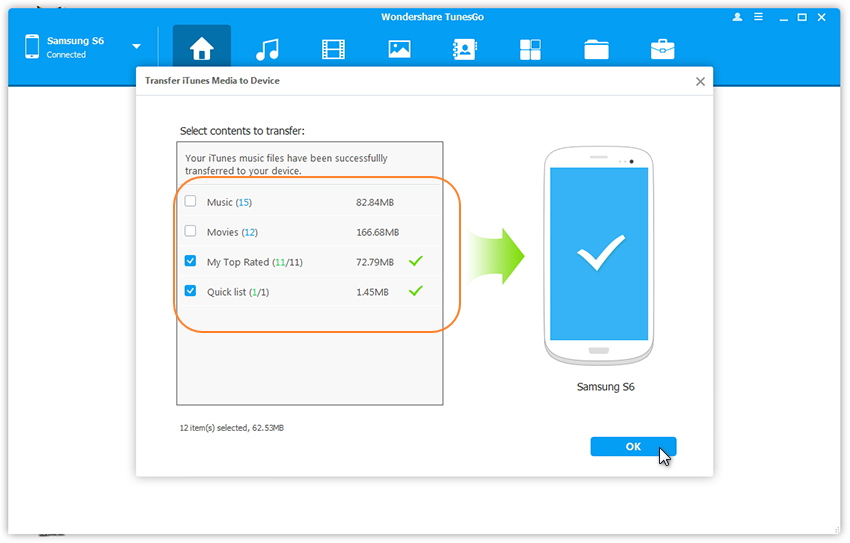
Примечание. Не беспокойтесь о дубликатах файлов, поскольку Samsung Galaxy S7 Manager позволяет автоматически обнаруживать дубликаты и передавать только эксклюзивный контент из iTunes на устройство Samsung.


Связанные статьи:
Как перенести видео на Samsung Galaxy S7
Как передавать фотографии между компьютером и Samsung Galaxy S7
Как передавать музыку между компьютером и Samsung Galaxy S7
Как сделать резервную копию и восстановить файлы на Samsung Galaxy S7
Комментарии
подскажите: тебе нужно авторизоваться прежде чем вы сможете комментировать.
Еще нет аккаунта. Пожалуйста, нажмите здесь, чтобы зарегистрироваться.

Загрузка...





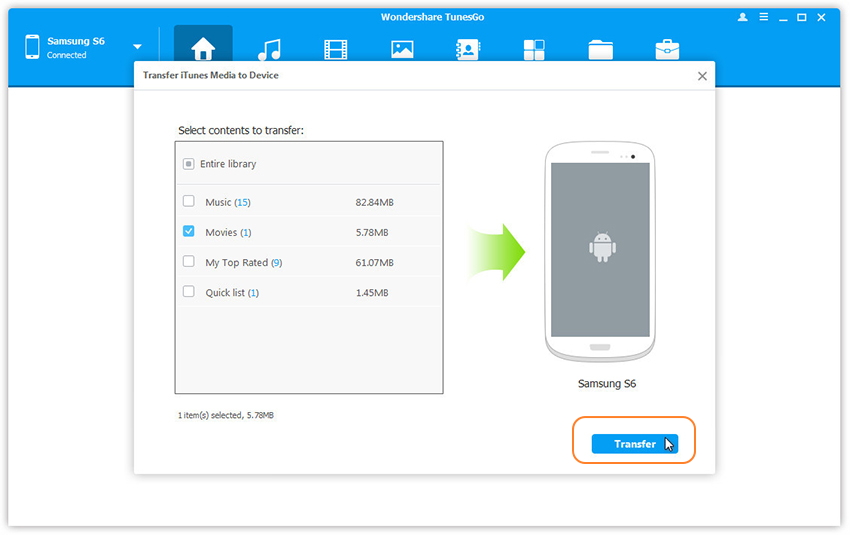

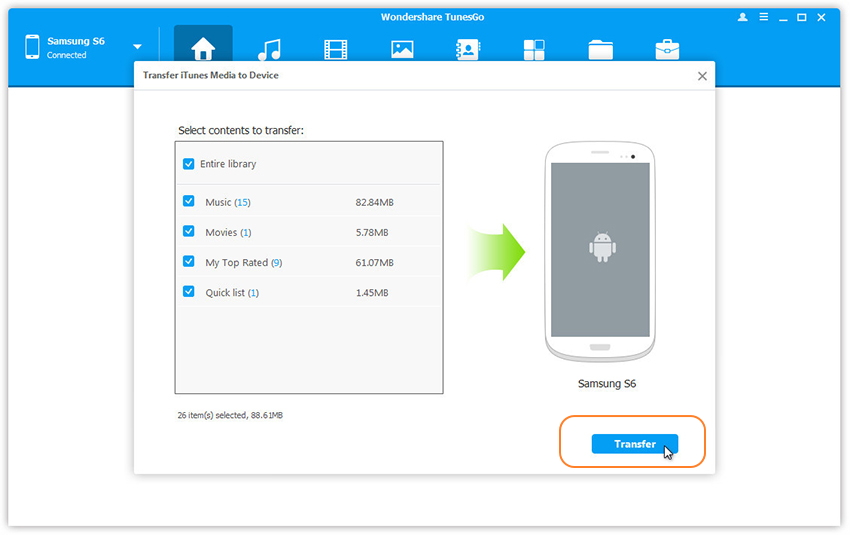
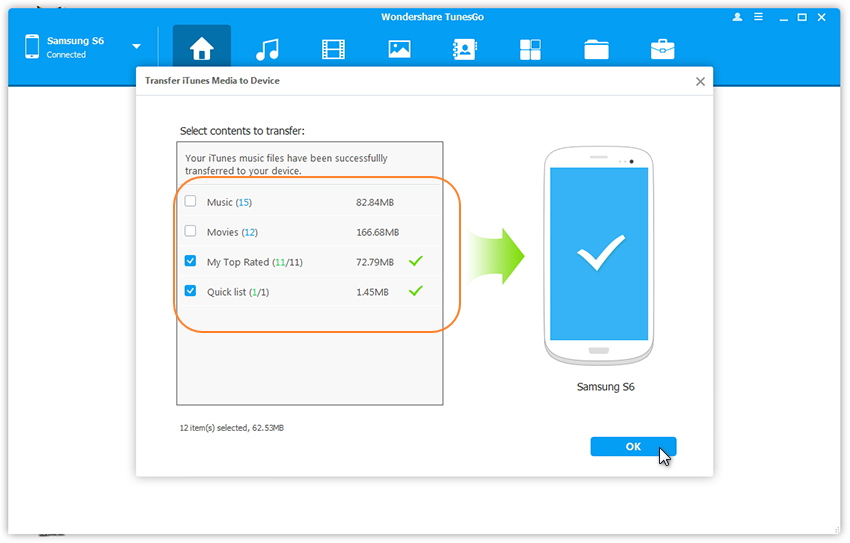








Комментариев пока нет. Скажите что-то...